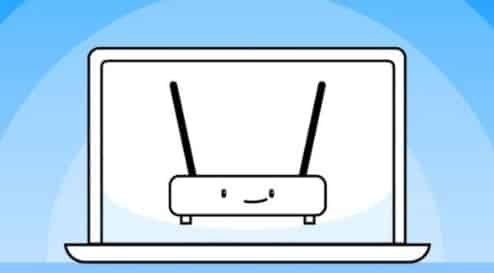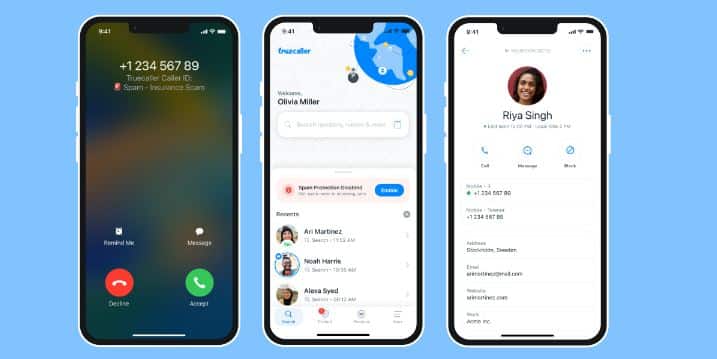Как исправить ошибку DEV ERROR 6066 в Call of Duty MW/Warzone
Многие пользователи Modern Warfare и Warzone жаловались, что при попытке запустить игру возникает ошибка разработчика 6066. Dev Error 6066 — один из самых распространенных кодов ошибок в Call Of Duty Warzone, и многие игроки связались с нами по этому поводу. Call of Duty: Warzone, бесплатная видеоигра в жанре королевской битвы, популярна среди любителей игр. Однако некоторые игроки Warzone получили сообщение DEV ERROR 6066 при попытке запустить игру. В этой статье мы постараемся научить вас, как исправить ошибку DEV ERROR 6066 в Call of Duty MW/Warzone.
Dev Error 6066 в Warzone Error — это ошибка запуска, возникающая при попытке открыть игру. Эта ошибка может быть вызвана многими факторами. Это может быть вызвано устаревшей операционной системой, устаревшими графическими драйверами, отсутствием видеопамяти, конфликтами с фоновыми приложениями и разгоном. Другими возможными причинами той же ошибки могут быть поврежденные файлы игры или поврежденные установочные файлы. Ниже мы упомянули шаги по исправлению Fix DEV ERROR 6066 в Call of Duty.
4 способа исправить ошибку DEV ERROR 6066 в Call of Duty MW/Warzone
Запустите VRAM на максимуме
- Нажмите клавиши Windows + I, чтобы открыть настройки Windows.
- Нажмите «Система»> В разделе «Дисплей» нажмите «Дополнительные параметры дисплея».
- В нижней части страницы щелкните Свойства адаптера дисплея для дисплея 1.
- Появится новое всплывающее окно > Вы должны проверить Общий объем доступной графической памяти.
Принудительно запустить игру с DirectX 11
- Откройте клиент Battle.Net на ПК.
- Откройте игру COD Modern Warfare > Перейти к параметрам.
- Проверьте дополнительные аргументы командной строки и введите командную строку -d3d11.
- Выйдите и попробуйте сыграть в игру. Проверьте, появляется ли по-прежнему ошибка Call of Duty Warzone Dev 6065 и 6066.
Обновить сборку ОС Windows
- Нажмите «Пуск» > «Выбрать настройки» > «Обновление и безопасность».
- Нажмите Проверить наличие обновлений. Если доступно какое-либо обновление, просто загрузите и установите его.
- После этого система попросит вас перезагрузить компьютер, чтобы изменения вступили в силу.
Установить более высокий приоритет
- Нажмите клавиши Ctrl + Shift + Esc, чтобы открыть диспетчер задач.
- Теперь перейдите на вкладку «Сведения» > прокрутите вниз и найдите COD Modern Warfare.
- Затем щелкните правой кнопкой мыши задачу и наведите указатель мыши на «Установить приоритет».
- Выберите Высокий из выпадающего списка и сохраните изменения.
- После этого закройте диспетчер задач и снова запустите игру, чтобы проверить, устранена ли проблема.
Заключительные слова
Мы надеемся, что наша статья о способах исправления ОШИБКИ РАЗРАБОТЧИКА 6066 в Call of Duty MW/Warzone обязательно поможет вам в этом. Если вы столкнулись с подобными проблемами и хотите знать, как решить эту проблему, выполните шаги, указанные выше.
Я надеюсь, что вы понимаете эту статью, Как исправить ошибку DEV ERROR 6066 в Call of Duty MW/Warzone.